Comment ouvrir ou fermer les onglets Safari de votre iPhone depuis votre Mac (et Vice Versa)

Beaucoup d'entre nous sont familiers avec ce scénario: vous cherchez quelque chose sur votre iPhone, trouvez exactement ce que nous cherchons, mais ensuite nous devons mettre notre téléphone pour s'occuper d'autre chose. Plus tard, tout en travaillant sur votre Mac, vous voulez continuer ce que vous lisez sur votre iPhone.
Si vous utilisez Safari sur tous vos appareils, vous pouvez facilement ouvrir un onglet d'un appareil à un autre en quelques étapes simples.
Comment ouvrir et fermer les onglets Safari de votre iPhone sur un Mac
Pour que cela fonctionne, vous devez vous assurer que vos appareils sont tous signés dans le même compte iCloud. Les onglets ouverts sont l'une des nombreuses choses que Safari synchronise avec iCloud, donc si cette procédure ne fonctionne pas pour vous, assurez-vous que vos paramètres iCloud sont corrects.
CONNEXION: Comment synchroniser les contacts, les rappels et plus avec iCloud
Lorsque vous voulez ouvrir un onglet sur votre Mac, cliquez simplement sur le bouton "Afficher tous les onglets" dans le coin supérieur droit. Si vous avez des onglets ouverts sur votre Mac, vous les verrez tous ici, mais notez aussi, en bas, vous pouvez voir les onglets ouverts sur votre iPhone ou votre iPad.
Si vous cliquez sur l'un d'entre eux, ils s'ouvriront dans Safari sur votre Mac.
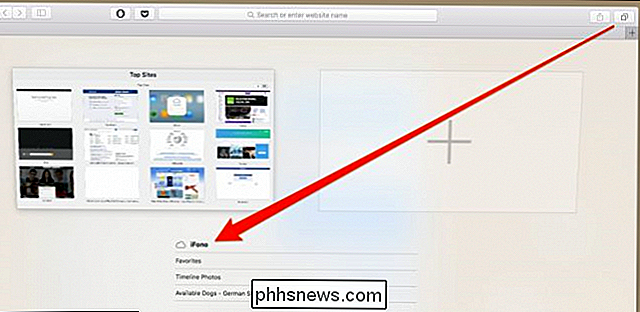
Vous pouvez également fermer les onglets pour qu'ils n'apparaissent plus sur votre téléphone. Pour ce faire, placez le curseur sur l'élément en question et cliquez sur le «X» qui apparaît à droite.
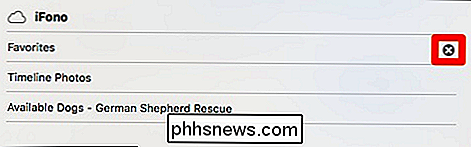
Comment ouvrir et fermer les onglets Safari de votre Mac sur un périphérique iOS
La procédure est presque la même En sens inverse, il semble juste un peu différent.
Ouvrez Safari sur votre appareil iOS et appuyez sur le bouton "Afficher tous les onglets" situé dans le coin inférieur droit.
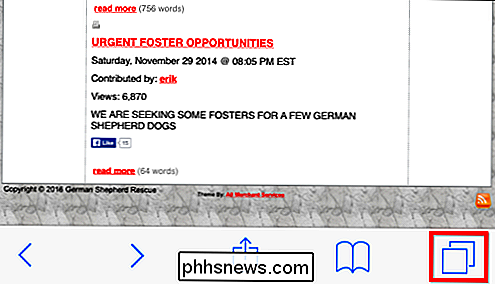
Maintenant, balayez jusqu'à ce que vous voyiez les onglets ouverts sur votre Mac. Vous pouvez maintenant appuyer sur n'importe lequel d'entre eux et ils s'ouvriront sur votre iPhone ou votre iPad
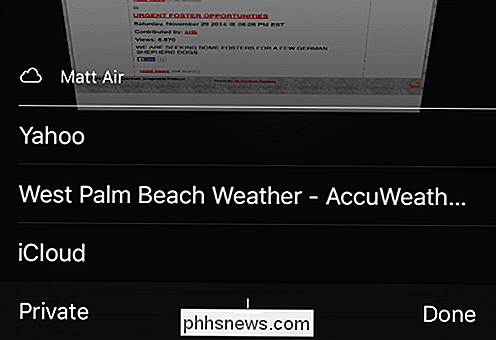
Pour fermer un onglet afin qu'il n'apparaisse plus sur votre Mac, balayez-le vers la gauche et appuyez sur le bouton "Fermer". L'onglet sera alors fermé sur votre ordinateur.
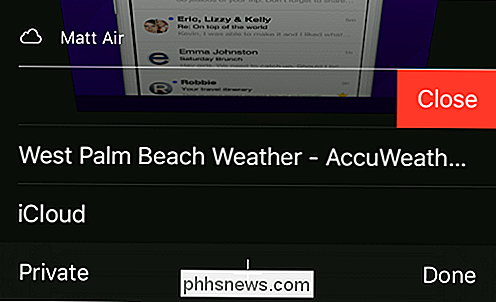
Vous devriez maintenant pouvoir facilement passer d'un appareil à un autre et reprendre là où vous vous étiez arrêté sans problème.

Skype est horrible pour le chat de texte. Utiliser le télégramme au lieu de
Skype est plus qu'une simple conversation vocale et vidéo: elle contient aussi du texte. Malheureusement, c'est incroyablement peu fiable et ne fait qu'empirer. Aucun de mes amis ne l'utilise plus - tout le monde est passé à Telegram, qui fonctionne toujours correctement. Microsoft a perdu son temps en réécrivant le client Skype encore et encore au lieu de résoudre le problème de base.

Que sont les routeurs bi-bande et tri-bande?
Beaucoup de routeurs sans fil modernes sont déjà bibande, et maintenant les sociétés de routeurs lancent des routeurs tri-bande. Mais vont-ils vraiment accélérer votre Wi-Fi? Explication des routeurs bi-bande LIÉS: Améliorez votre routeur sans fil pour obtenir des vitesses plus rapides et une connexion Wi-Fi plus fiable commun lorsque vous commencez à chercher des routeurs 802.



